Просмотрите свои общие ресурсы Samba с помощью pyNeighborhood
Давным-давно для сканирования общих папок Samba вы использовали инструмент LinNeighborhood. Этот инструмент был необходим, если вы хотели, чтобы ваш Linux-сервер мог видеть любые общие ресурсы Windows (если только вы не были достаточно храбры, чтобы знать эквиваленты командной строки. Ну, прошли годы, и LinNeighborhood теперь называется pyNeighborhood. PyNeighborhood — это GTK2-версия LinNeighborhood (которая был GTK1). Он по-прежнему служит (в основном) той же цели, но более надежен и проще в использовании.
В этой статье я покажу вам, как установить и использовать этот браузер Samba в вашем дистрибутиве Linux.
Что может pyNeighborhood?
С помощью этого выдающегося инструмента сканирования Samba вы можете:
- Просканируйте сеть на наличие общих ресурсов Windows / Samba.
- Смонтируйте акции.
- Добавьте машины.
- Убрать машины.
И многое другое. Одна вещь, которую вы обнаружите, что pyNeighborhood НЕ может сделать, — это настроить Samba для вас. Это не инструмент Samba, кроме инструмента обнаружения / монтирования. С учетом сказанного, давайте установим.
Установка
Установка проста, но есть одна деталь, которую установка не улавливает и без которой pyNeighborhood не сможет полноценно работать. Чтобы установить все необходимое, откройте служебную программу «Установка и удаление программного обеспечения» и выполните следующие действия:
- Найдите pyNeighborhood и отметьте результаты для установки.
- Найдите mc (Midnight Commander) и отметьте результаты для установки.
- Нажмите Применить, чтобы установить.
Вот и все. Если вы не установите Midnight Commander, команда mount не будет работать.
Применение
Теперь давайте воспользуемся pyNeighborhood для сканирования общего ресурса Windows и монтирования общих ресурсов. Предупреждаю, что pyNeighborhood придирчив к правам пользователей. Чтобы обойти это, вместо запуска приложения с помощью обычной команды pyNeighborhood, запустите команду с помощью gksudo как это:
gksudo pyNeighborhood
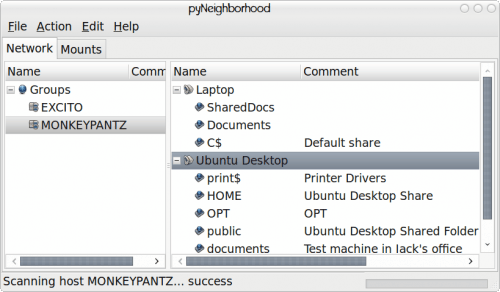 фигура 1
фигура 1
Когда вы запустите pyNeighborhood, GUI будет очень просто обойти. Вам не нужно устанавливать какие-либо параметры или делать что-либо, кроме щелчка Действие> Сканировать чтобы увидеть ваши акции (см. Рисунок 1). Когда сканирование завершится, вы должны увидеть все машины в вашей сети, у которых есть доступный общий ресурс. Если это не сработает, возможно, вам придется попробовать добавить машину, нажав Действие> Добавить машину .
После того, как вы внесете свои машины в список, вам нужно будет их смонтировать. Для этого щелкните ресурс правой кнопкой мыши и выберите либо Смонтировать> как SMB или Смонтировать> как CIFS . Это будет зависеть от того, что вы установили.
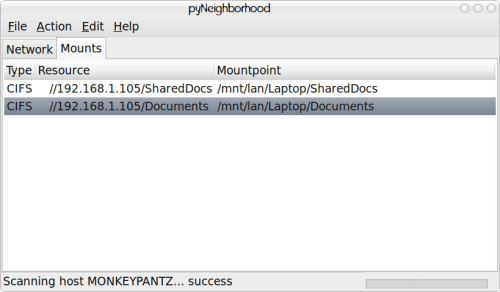 фигура 2
фигура 2
После того, как вы подключите эти общие ресурсы, они появятся на вкладке «Mounts» (см. Рисунок 2).
Если вы щелкните правой кнопкой мыши одно из этих подключений, вы можете выбрать либо «Отключить», либо «Диспетчер файлов». Файловый менеджер всегда доставлял мне проблемы. В окне настроек вы сможете изменить файловый менеджер с Midnight Commander (ОЧЕНЬ устаревший файловый менеджер на основе проклятий) на более современный менеджер, такой как Nautlius. Но когда вы меняете файловый менеджер, изменения просто не сохраняются, и pyNeighborhood продолжит использовать MC. Из-за этого я просто открываю свой файловый менеджер, перехожу к точкам монтирования и просматриваю их. По умолчанию точки монтирования будут / mnt / lan / . И не волнуйтесь, pyNeighborhood создаст эти точки монтирования, а затем удалит их при размонтировании.
Вывод
Если вы искали хороший инструмент для просмотра общих ресурсов в Linux, pyNeighborhood — один из лучших. У него есть несколько морщин, которые все еще необходимо устранить, но вы не найдете более простого инструмента для сканирования / монтирования / просмотра общих ресурсов Windows / Samba в вашей сети.